평소처럼 결과 사진을 먼저 살펴보세요.
이 튜토리얼에서는 텍스트를 만드는 방법을 소개하겠습니다. Photoshop에서 물이 튀는 텍스트 효과. 지식 포인트: 브러시 사용.

준비물:
워터 스플래시 브러쉬는 결제가 필요하지만 그 외에는 아무것도 없습니다. 또 다른 점: PS에 너무 많은 브러시를 로드하면 PS의 시작 속도에 영향을 미칩니다. 주의해서 사용하세요.
워터 스플래시 브러시 다운로드
호수면
글꼴
ps에서 새 파일을 만듭니다. 크기는 940px * 700px, 배경은 검정색입니다. 그리고 이름을 저장하고 이름을 water Splashing text로 지정합니다. 호수 재질을 열고 깃털 값이 40px인 올가미 도구를 사용합니다. 그림에 표시된 영역은 완전히 유사할 필요는 없으며 편차가 너무 클 수도 없습니다.

이동 도구를 사용하여 선택 영역 내의 영역을 새로 생성된 스플래시 텍스트 파일로 드래그합니다. 그리고 이름을 Water Wave로 바꾸고 투명도를 60% 정도로 줄입니다. 그리고 크고 부드러운 지우개 도구를 사용하여 가장자리를 지워 배경과 완전히 섞이도록 합니다. 효과는 아래와 같습니다.
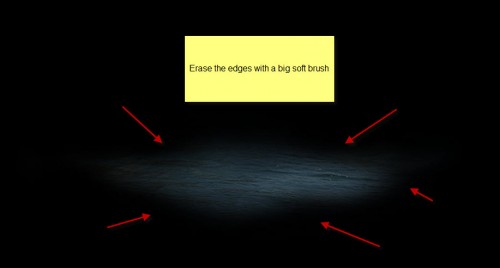
물결 레이어를 두 번 복사하여 원래 물 레이어의 왼쪽이나 오른쪽으로 이동합니다. 그리고 투명도를 원본보다 살짝 낮게 설정하여 깊이감을 만들어주세요. 구성능력이나 관점의 원리를 살펴보는 것이 가장 중요하다.

다시 물 레이어를 복제한 후 투명도를 100%로 복원하고 위치를 조정합니다.
알겠습니다! 어쨌든, 그의 사진에 나타난 효과를 얻기 위해서는 많은 조정과 반복적인 시도가 필요했습니다. 일반 튜토리얼에서는 이러한 세부 사항을 생략하며, 바로 이러한 세부 사항이 초보자를 혼란스럽게 합니다. 나는 이것이 외국 튜토리얼이 바람직하지 않은 곳이라고 생각합니다.
그리고 이곳에서는 PS 소프트웨어의 기본 도구에 대한 작문 능력과 숙련도를 다시 테스트합니다. 윗부분은 앞으로 만들어질 물결 모양의 텍스트이기 때문에 아래의 도형들은 하트 모양으로 쌓아서 매끄럽게 만들어 줍니다.
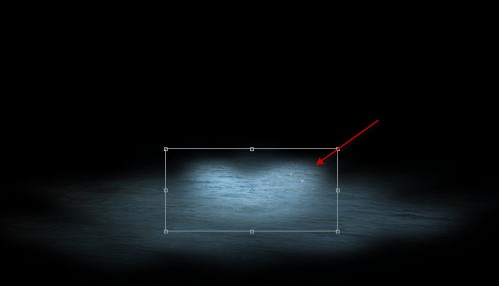
현재 파일의 모든 레이어 위에 두 개의 조정 레이어를 만듭니다(레이어 패널 버튼 절반의 네 번째 레이어). 흑백),
곡선:
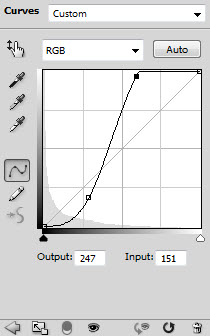
색상 수준:
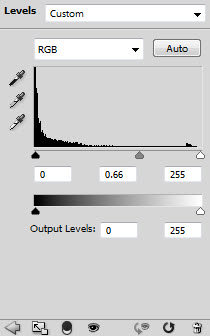

캔버스에 원하는 단어를 입력하세요.
베벨 엠보싱

그라디언트 오버레이
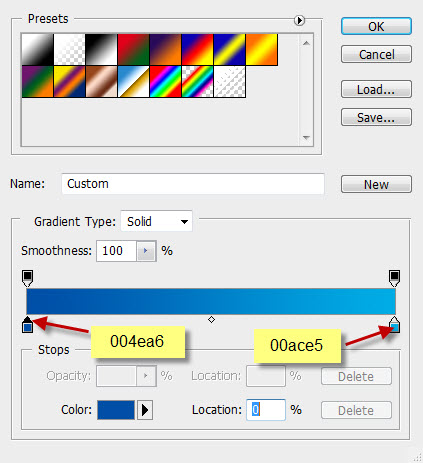
뇌졸중
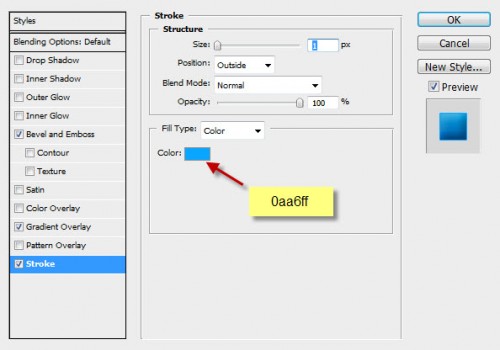
효과는 아래와 같습니다.

텍스트 선택 항목을 로드하고, 새 레이어를 만들고, 검정색으로 채우고, 필터->노이즈->노이즈를 추가합니다. 매개변수는 그림과 같습니다.
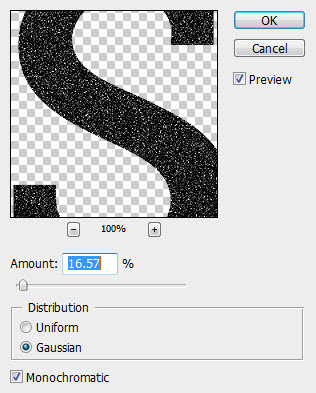
노이즈 레이어 모드를 스크린으로 변경하고 투명도는 약 35%입니다

새 레이어를 만들고 이름을 Light and Shadow로 지정하고 흑백 브러시를 번갈아 사용하여 다음 모양을 채웁니다.
이것은 또 다른 단계 생략 세부 단계에서 이 단계에서는 브러시의 투명도를 지속적으로 조정해야 하며, 빛과 그림자의 파악을 간접적으로 테스트하기도 합니다. 빛과 그림자에는 기술이 없습니다. 단지 삶에서 사물의 빛과 그림자에 대한 일반적인 감상에 주의를 기울이십시오. 요약, 하이라이트, 반사, 백라이트 등

새 "Water Splash"를 만들고 관련 워터 스플래시 브러시를 가져온 다음 주위에 추가하세요.
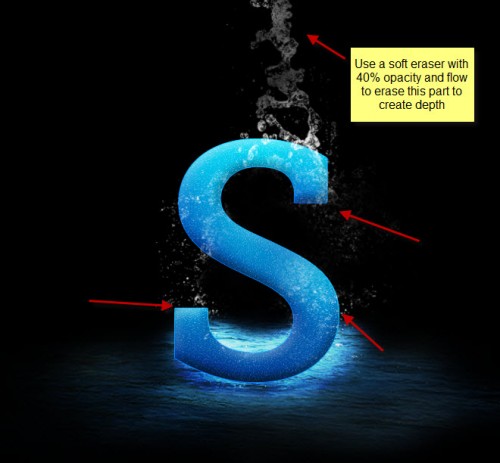
브러시를 이용해 개울물 느낌을 더해보세요,

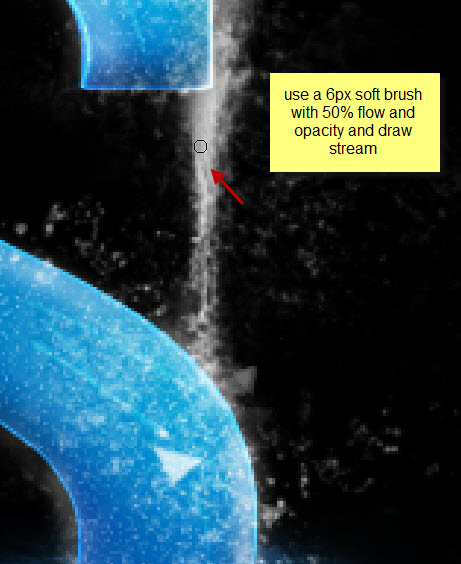

흰 브러쉬를 사용하여 물안개 느낌과 하이라이트를 천천히 넣어줍니다
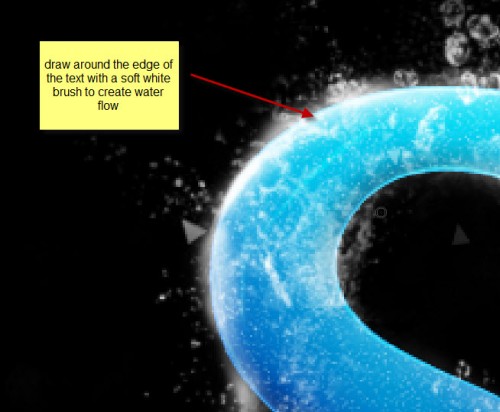
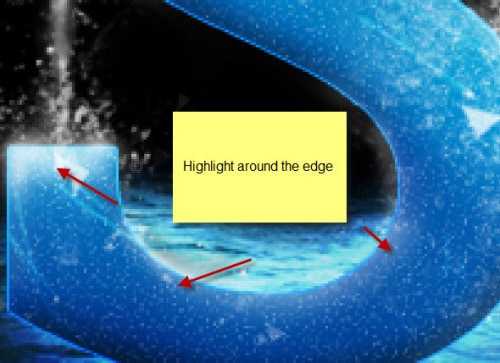

효과를 더욱 눈에 띄게 하려면 6px 정도의 작은 브러시를 사용하세요. 텍스트의 왼쪽과 오른쪽에 작은 세부 사항 추가:

다른 곳에 작은 조명 점을 추가하여 특정 영역을 더 밝게 만듭니다.

자유 변형 명령을 사용하여 빛의 모양을 지속적으로 변경하여 최상의 효과를 얻을 수 있습니다.
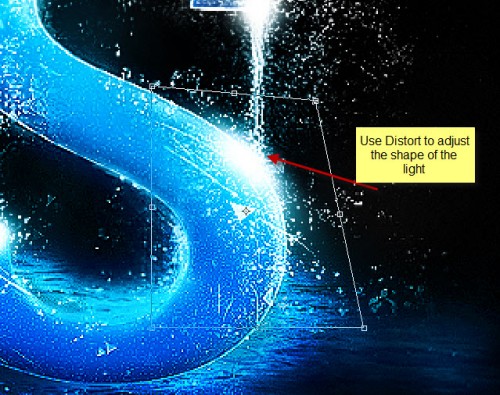
색상 균형 조정 레이어 추가,
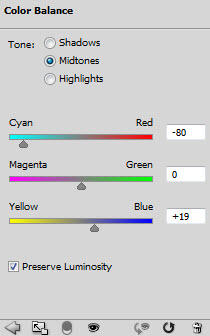
최종 효과는 그림과 같습니다.

PS를 사용하여 만드는 방법에 대한 자세한 관련 기사를 보려면 물이 튀는 문자, PHP 중국어 넷을 주목하세요!